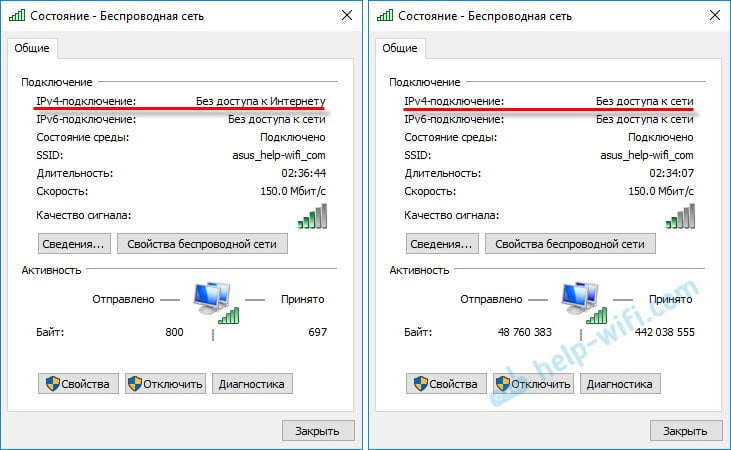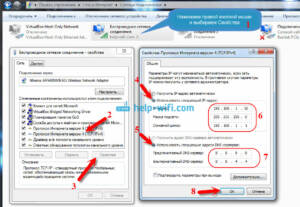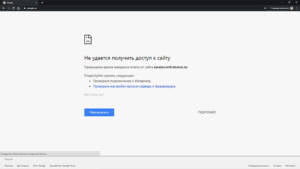Причин отсутствия доступа к интернету при использовании ipv4 может быть несколько. Одной из главных причин является исчерпание адресов ipv4. В настоящее время количество устройств, использующих интернет, значительно увеличилось, а адресов ipv4 осталось мало. Это приводит к тому, что провайдеры вынуждены использовать механизмы NAT (Network Address Translation), которые позволяют использовать один общий адрес для нескольких устройств. Однако это может приводить к проблемам с подключением к некоторым сайтам и сервисам.Кроме того, проблемы с доступом к интернету могут возникать из-за ошибок конфигурации сети или настройки брандмауэра. Некоторые программы и приложения, также могут блокировать доступ к интернету.Чтобы решить проблему с доступом к интернету при использовании ipv4, можно перейти на ipv6. Данный протокол предоставляет большое количество адресов, что позволяет устройствам подключаться к интернету без использования NAT. Однако, не все провайдеры поддерживают ipv6, и не все устройства могут работать с этим протоколом.Также можно проверить настройки брандмауэра и программ, которые могут блокировать доступ к интернету, а также проверить настройки сети. Если проблема не решается, можно обратиться к провайдеру за помощью.
Как проверить, что проблема связана с ipv4
Интернет-подключение может прерываться по многим причинам, одна из них – использование ipv4. Если вы столкнулись с проблемой подключения к сети, необходимо убедиться, что именно ipv4 вызывает проблемы.
Существует несколько способов проверки:
1. Пингуйте сервер
Откройте командную строку и введите команду ‘ping google.
com’ (без кавычек). Если сервер не отвечает, проблема может быть связана с ipv4.
2. Измените DNS-сервер
Используйте другой DNS-сервер, например, Google Public DNS. Чтобы это сделать, откройте Панель управления, выберите ‘Сеть и Интернет’, затем ‘Центр сети и общих ресурсов’, выберите ваше подключение к Интернету и нажмите ‘Свойства’. Выберите ‘Интернет-протокол версии 4 (TCP/IPv4)’ и нажмите кнопку ‘Свойства’. В разделе ‘Предпочитаемый DNS-сервер’ введите ‘8.
8.
8.
8′, а в разделе ‘Альтернативный DNS-сервер’ – ‘8.
8.
4.
4′. Нажмите ‘ОК’, чтобы сохранить изменения.
3. Обновите драйверы сетевой карты
Если вы используете устаревшие драйверы сетевой карты, проблема может быть связана с ними. Обновите драйверы с помощью менеджера устройств.
Если ни один из этих способов не помог, обратитесь к специалисту, чтобы он помог решить проблему с доступом к Интернету.
Какие решения могут помочь восстановить доступ к интернету
Если вы столкнулись с проблемой доступа к интернету при использовании ipv4, не отчаивайтесь. Существует несколько решений, которые могут помочь восстановить связь с сетью.
1. Проверьте настройки сетевого адаптера.
В некоторых случаях проблема может быть связана с неправильными настройками сетевого адаптера. Проверьте настройки и убедитесь, что они соответствуют вашей сети.
2. Перезагрузите маршрутизатор.
Перезагрузка маршрутизатора может помочь восстановить связь с интернетом. Просто выключите маршрутизатор на несколько минут, а затем включите его снова.
3. Используйте ipv6.
Если у вас есть возможность использовать ipv6, попробуйте переключиться на него. Некоторые провайдеры предоставляют доступ к обеим версиям протокола, и переключение на ipv6 может помочь решить проблему.
4. Свяжитесь с провайдером.
Если ничего не помогает, свяжитесь с вашим провайдером интернет-услуг. Они могут предоставить дополнительную помощь и решить проблему.
Не допускайте, чтобы проблема с доступом к интернету мешала вам работать и общаться в сети. Следуйте этим решениям, и вы сможете восстановить связь с интернетом.
Когда решение проблемы с доступом к интернету при использовании IPv4 становится сложным, можно обратиться к другим протоколам. Один из них — это IPv6, который позволяет расширить адресное пространство и обеспечить более быстрое и безопасное подключение к сети. К тому же, многие провайдеры интернета уже переходят на IPv6, что делает его использование все более актуальным. Еще один вариант — это использование прокси-сервера, который может помочь обойти ограничения провайдера или региональные блоки. Кроме того, можно попробовать использовать VPN-сервисы, которые шифруют данные и обеспечивают анонимность в сети. Но перед использованием любого из этих способов, необходимо убедиться, что они не нарушают законы и правила провайдера интернета.
Как работают протоколы ipv6 и DNS64/NAT64
IPv6 является новой версией протокола интернета, который используется для адресации и маршрутизации пакетов данных в сети. В отличие от IPv4, который использует 32-битные адреса, IPv6 использует 128-битные адреса, что позволяет адресовать более гигантское количество устройств в сети.
Однако, не все устройства и сети поддерживают IPv6, что может приводить к проблемам с доступом к интернету. Чтобы решить эту проблему, можно использовать протоколы DNS64/NAT64.
DNS64/NAT64 — это технологии, которые позволяют устройствам в сети, не поддерживающим IPv6, работать с IPv6-сайтами. DNS64 переводит запросы IPv4-клиентов на IPv6-адреса, а NAT64 позволяет IPv6-сайтам обращаться к IPv4-устройствам.
Таким образом, если вы столкнулись с проблемой доступа к интернету из-за отсутствия поддержки IPv6, вы можете использовать DNS64/NAT64 для решения этой проблемы.
Как настроить свой роутер для использования других протоколов
Если вы столкнулись с проблемой доступа к интернету при использовании ipv4, то одним из решений может быть настройка роутера для использования других протоколов. В данной статье мы расскажем, как это сделать.
1. Определите список доступных протоколов
Перед тем как начать настройку роутера, нужно определить, какие протоколы доступны у вашего провайдера интернета. Для этого можно обратиться к технической поддержке провайдера или проверить информацию на его сайте.
2. Зайдите в настройки роутера
Для доступа к настройкам роутера введите его IP-адрес в адресную строку браузера. Обычно адрес роутера указан на его задней панели. Введите логин и пароль, чтобы получить доступ к настройкам.
3. Измените протокол
Найдите раздел настройки протокола и выберите нужный вариант из списка доступных. Сохраните изменения и перезагрузите роутер. После этого вы сможете проверить доступ к интернету.
Использование других протоколов может помочь решить проблему с доступом к интернету при использовании ipv4. Однако, если этот метод не дал результатов, стоит обратиться к специалистам провайдера или компании, которая предоставляет услуги по настройке сети.
IPv4 является стандартом интернет-протокола, который используется для связи между устройствами в сети. Однако, в последнее время, все большее количество пользователей сталкиваются с проблемами доступа к интернету при использовании этого протокола.
Одной из причин таких проблем является ограниченный адресный пространство IPv4. В связи с этим, провайдеры интернет-услуг ограничивают количество IP-адресов для каждого пользователя, что в свою очередь влияет на скорость и качество доступа к интернету.
Кроме того, использование IPv4 может приводить к проблемам безопасности сети. Уязвимости в протоколе могут быть использованы злоумышленниками для атак на сетевые устройства и получения конфиденциальной информации.
Решить проблему с доступом к интернету при использовании IPv4 можно, перейдя на новый протокол IPv6. IPv6 предоставляет более широкий адресный пространство, что позволяет более эффективно управлять сетью. Кроме того, IPv6 имеет более высокий уровень безопасности.
Однако, переход на IPv6 может потребовать значительных затрат на обновление сетевых устройств и настройку существующей сети. Также, не все интернет-провайдеры поддерживают IPv6, что может создавать дополнительные проблемы для пользователей.
В целом, решение проблемы с доступом к интернету при использовании IPv4 зависит от конкретной ситуации. Если доступ к интернету необходим для работы, то можно рассмотреть возможность перехода на IPv6. Однако, если IPv4 работает надежно и без проблем, то переход на новый протокол может не быть необходимым.
Риски, связанные с использованием ipv4
Использование ipv4 связано с рядом рисков, включающих ограниченное количество доступных IP-адресов и возможность атак со стороны злоумышленников. С ограниченным количеством IP-адресов, провайдеры могут быть вынуждены использовать NAT (Network Address Translation), что может привести к ухудшению качества соединения и возможности блокировки определенных портов.
Кроме того, ipv4 не обеспечивает аутентификацию и шифрование данных, что позволяет злоумышленникам перехватывать данные и вмешиваться в сетевой трафик. Это может привести к утечкам конфиденциальной информации и повышенному риску атак вредоносного ПО и фишинга.
В общем, использование ipv4 не только создает проблемы с доступом к интернету, но и повышает уровень угрозы для безопасности и конфиденциальности данных. Поэтому, переход на ipv6, который обеспечивает большое количество IP-адресов и встроенные механизмы безопасности, является актуальной задачей для провайдеров и пользователей. Как повысить безопасность сети при использовании ipv4
IPv4 является одним из самых распространенных протоколов сетевого уровня. Однако, его использование может представлять угрозу для безопасности сети. Вот несколько советов, которые помогут вам повысить безопасность вашей сети при использовании IPv4:
1. Используйте сильные пароли: Защитите свои устройства и маршрутизаторы от несанкционированного доступа, используя сложные пароли.
2. Обновляйте программное обеспечение: Регулярно обновляйте программное обеспечение на своих устройствах и маршрутизаторах для устранения уязвимостей.
3. Отключите ненужные функции: Отключите ненужные функции на своих маршрутизаторах, которые могут увеличить уязвимости сети.
4. Используйте брандмауэр: Установите брандмауэр на своих устройствах и маршрутизаторах, чтобы защитить сеть от вредоносных программ.
5. Используйте VPN: Используйте VPN для шифрования трафика в вашей сети, чтобы защитить свои данные от несанкционированного доступа.
Следуя этим советам, вы можете повысить безопасность вашей сети при использовании IPv4.
Читайте далее: